极速PE官网 > 帮助中心 >
小米4刷windows10系统32位方法
作者:pe系统 2017-05-02
摘要:现在我们的可以小米4刷win10系统32位了,这是发烧友的福利啊,如果你还不知道小米4刷windows10系统32位,那我们就学习小米4刷windows10系统吧.....
小米4作为一代神机,受到我国人们的喜爱,现在我们的小米4也可以刷雨林木风Ghost win10系统专业版了,这是发烧友的福利啊,雨林木风Ghost win10专业版系统中的小娜语音助手,动态磁贴等都可以在小米4中使用了,如果你还不知道如何刷,那我们就学习起来吧。
有用户受,小米4已经有了一大步的突破了,我们的神机小米4竟然可以安装系统之家Ghost win10系统,系统之家Ghost win10系统纯净版中出色的功能都可以被小米4使用了,而且小米4刷win10系统纯净版的方法并不难,如果你想尝试一下,可以试试下面的方法哦。
第一步,将手机原有数据备份一下,通过助手将手机中的电话本、短信和照片等信息导出。

小米4刷windows10系统界面1
第二步,准备刷机所用的文件
准备好小米4手机
数据线和一台电脑。
下载安装MiFlash刷机程序、adb文件包和win10系统文件包。
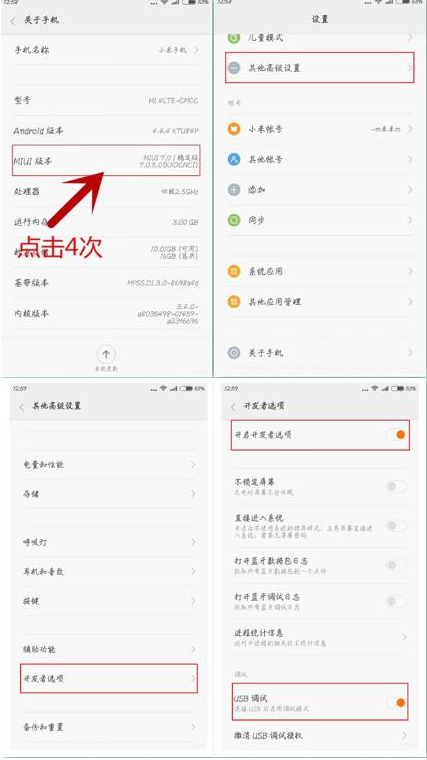
小米4刷windows10系统界面2
第一步:首先,对手机简单的设置,打开USB调试。
操作方法设置:在关于手机-MIUI版本中点击4下,
接着进入“开发者模式”——开发者选项中——打开“USB调试”。
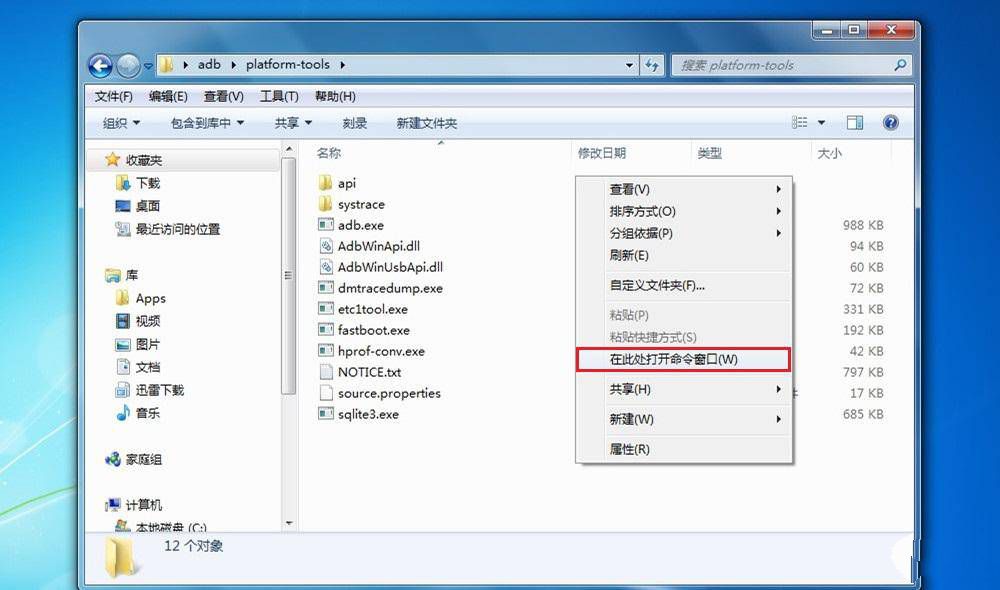
小米4刷windows10系统界面3
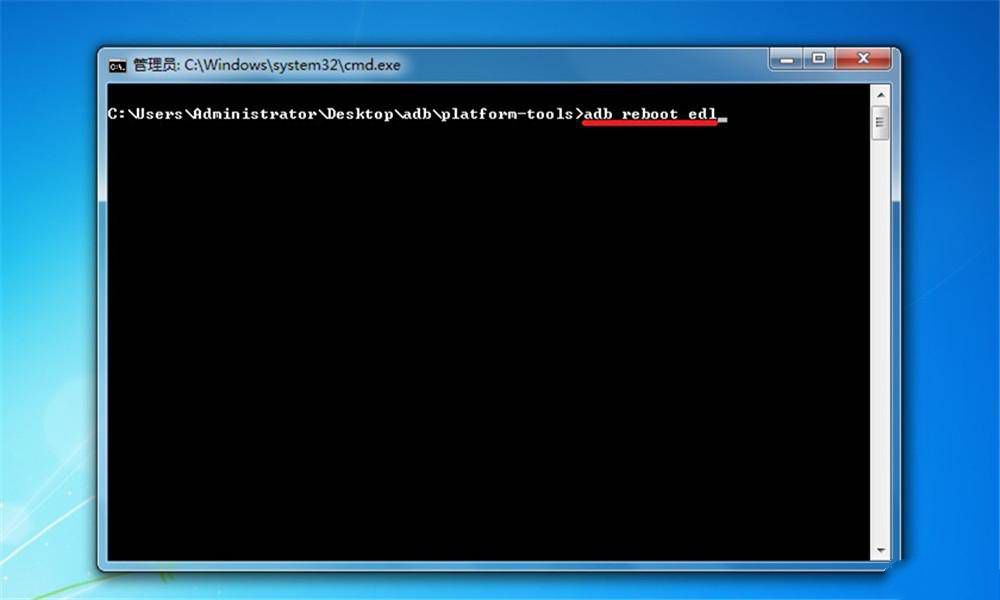
小米4刷windows10系统界面4
第二步:写入adb文件包,将手机插在电脑上。
在adb.exe文件上按住SHIFT键,点击鼠标右键后
选择“此处打开命令窗口”,输入adb reboot edl后按回车
用cmd命令调出命令窗口后,输入adb.exe文件所在的文件夹路径。
写入上面的文件后,小米自动关机。这是正常反映。
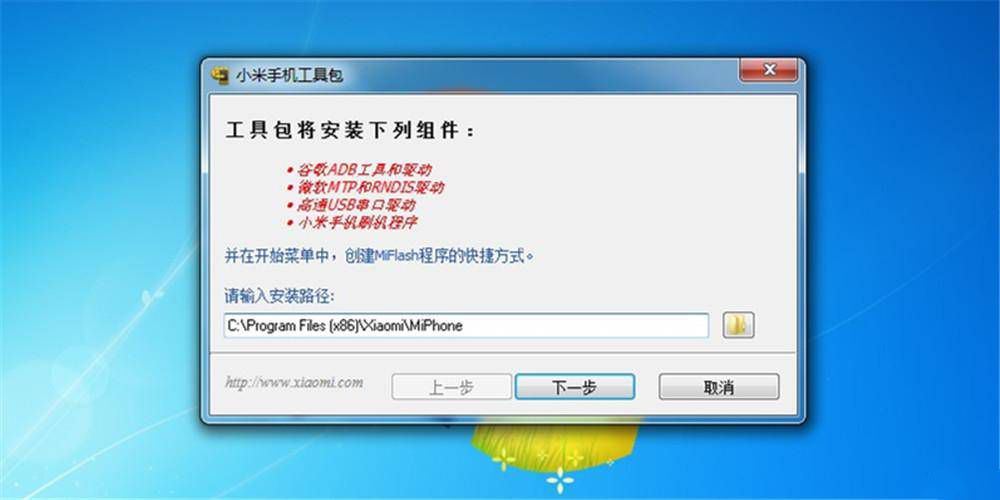
小米4刷windows10系统界面5
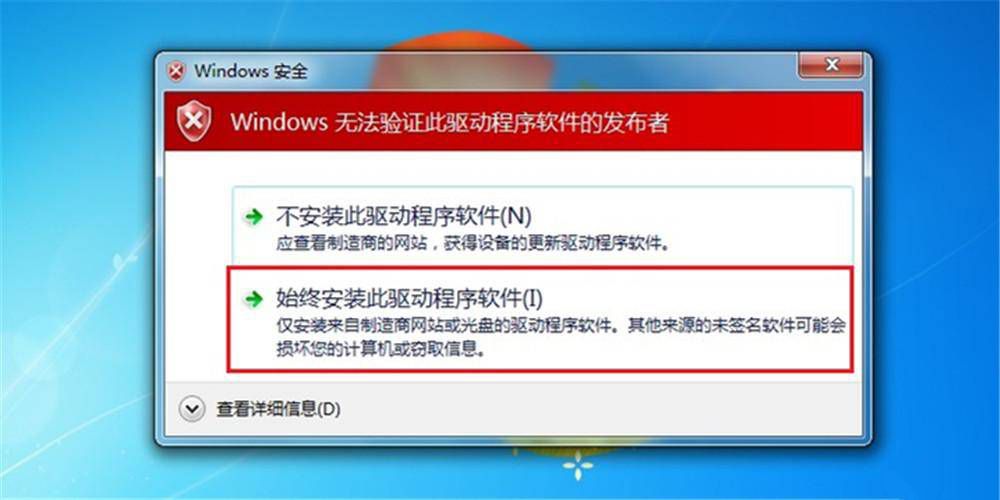
小米4刷windows10系统界面6

小米4刷windows10系统界面7
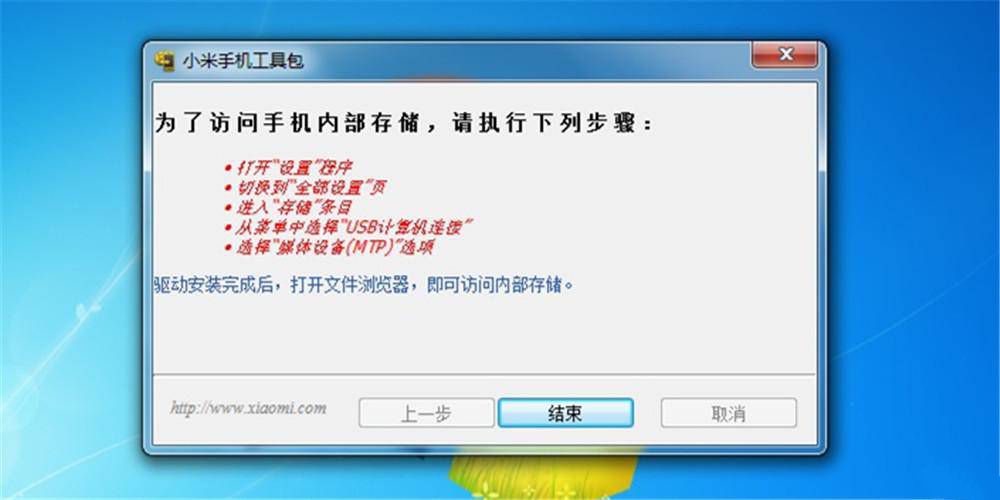
小米4刷windows10系统界面8
第三步,安装好MiFlash刷机后,下载刷机程序并解压后
双击刷机程序就可以了,点下一步,直至安装结束!
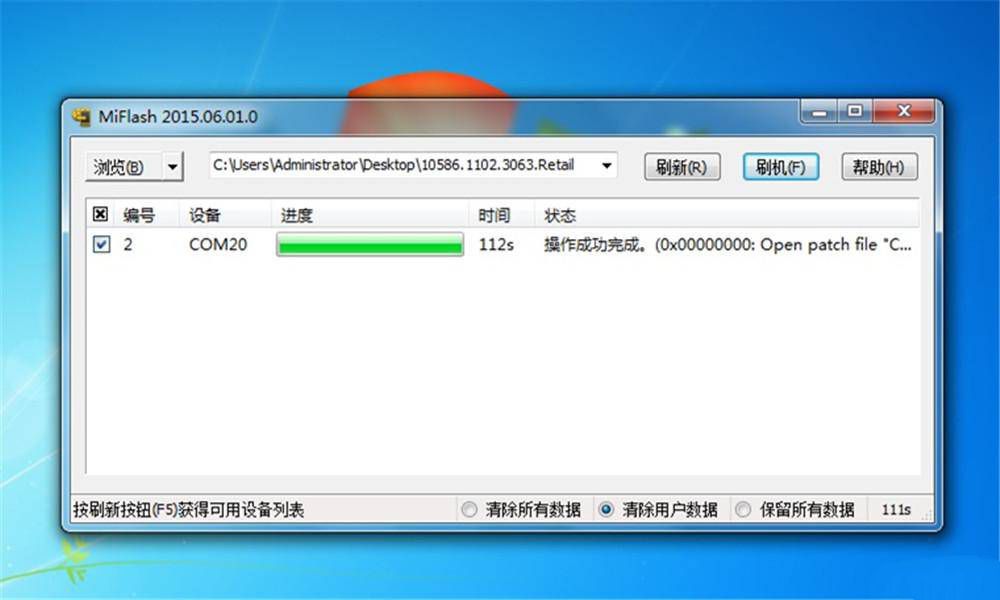
小米4刷windows10系统界面9
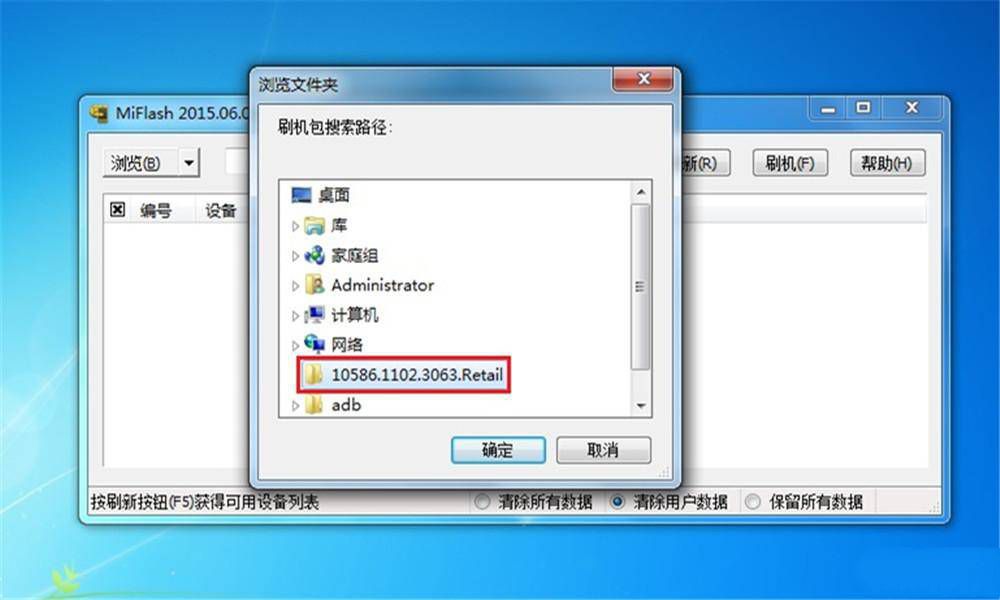
小米4刷windows10系统界面10
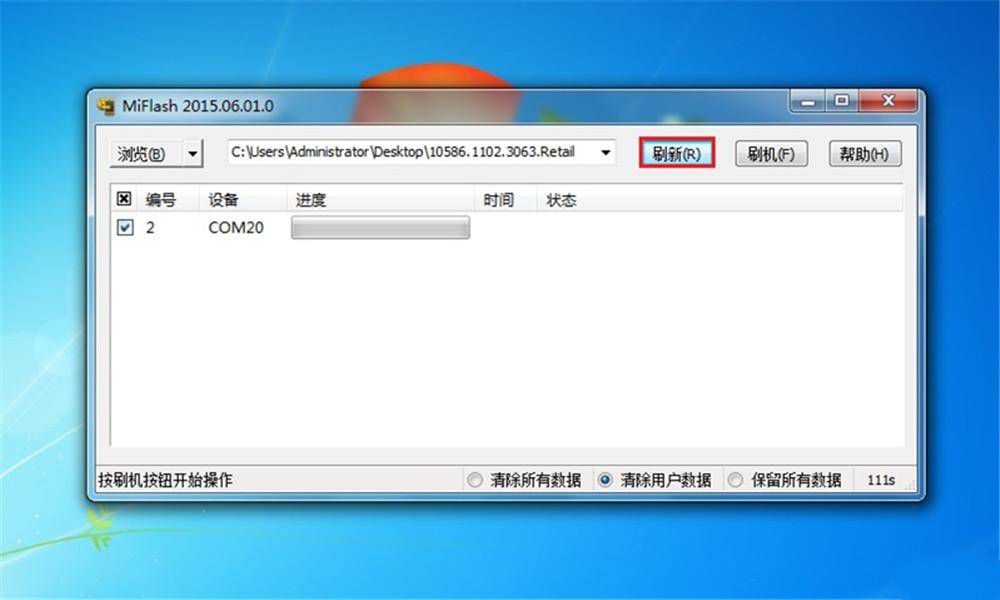
小米4刷windows10系统界面11
在安装MiFlash刷机程序点击“浏览”。找到win10的刷机包后点确定
点击“刷新”。在MiFlash刷机的介面中出现设备信息。
接着直接点击“刷机”就可以了。
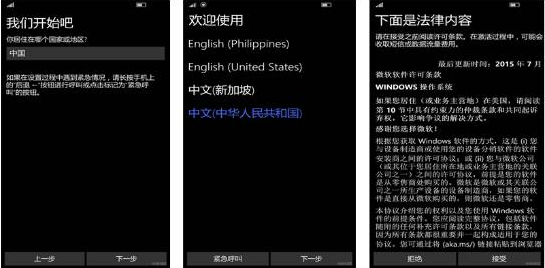
小米4刷windows10系统界面12
刷机后长按手机电源键开机,选择界面按下一步,接着按同意。
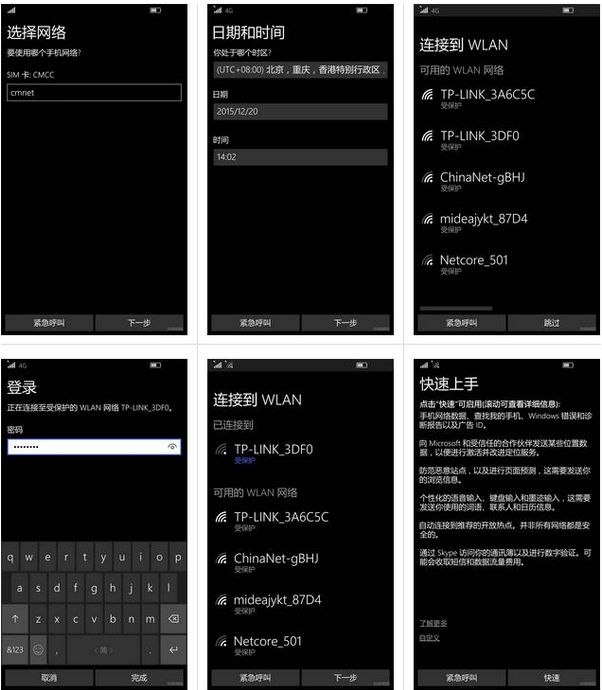
小米4刷windows10系统界面13
选择所使用的网络,设置时间和日期,选择“快速”。
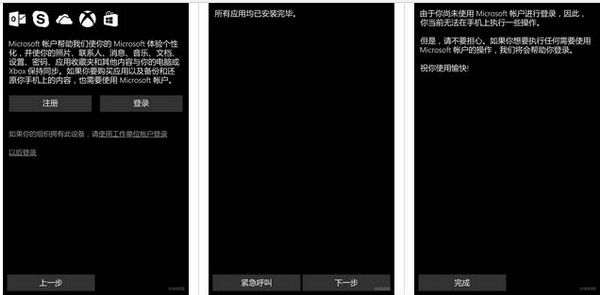
小米4刷windows10系统界面14
最后在登录界面输帐号号,也可选择“以后登录”。
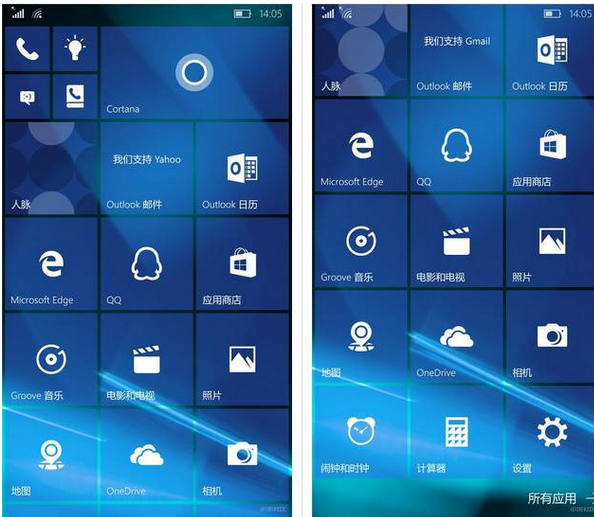
小米4刷windows10系统界面15
好了,以上就是小米4刷windows10系统32位的方法了,大家也可以使用小米手机来刷win7系统win8系统哦,当然大家安装后还需要激活系统,我们这时可以使用激活工具来激活我们的安装系统哦。
